-
电脑如何一键锁屏
- 2019-06-12 09:18:00 来源:windows10系统之家 作者:爱win10
电脑是21世纪不可缺少的电器之一,它是我们家庭娱乐的中心,工作时的重要伙伴。现在很多朋友会将一些重要数据保存在电脑中,所以了解一些保护电脑文件的小知识尤为重要。下面,我就将一键锁屏的小方法分享给你
锁屏还有快捷键?!使用了这么长时间的电脑,突然发现自己还是电脑小菜鸟。要想高效使用电脑还需要了解一下快捷方法,不然永远都是电脑小菜鸟。我给大家整理了电脑一键锁屏的两种方法,赶紧来瞧瞧吧
电脑一键锁屏教程
方法一、
按下win+L快捷键,立即跳出用户登陆界面,一键锁屏就这么简单
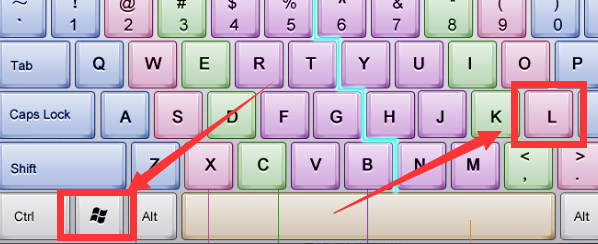
电脑如何一键锁屏电脑图解1
方法二、适应于win10系统
打开开始菜单,点击小头像,直接点击锁定
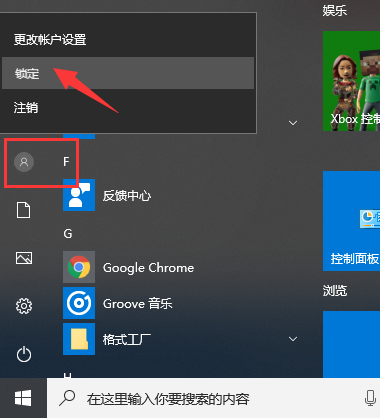
一键锁屏电脑图解2
以上就是电脑一键锁屏的方法了,是不是超级简单呢?不过一键锁屏的前提是需要设置开机密码哦,不然形同虚设。
上一篇:笔记本电脑怎么重装win10系统
下一篇:win10系统如何关闭自动更新
猜您喜欢
- win10激活密钥大全分享安装教程..2017-09-29
- 手把手教你win10安装教程2019-03-23
- 重装系统教程,小编告诉你怎么重装win1..2018-06-15
- 原版win10镜像下载地址分享2022-05-20
- 小编告诉你如何选择Win10版本?win10系..2017-10-27
- win10一键重装系统win7教程2017-07-06
相关推荐
- win10家庭版密钥激活码及使用方法.. 2022-04-29
- 如何开启win10快速启动功能 2022-07-20
- 小编告诉你系统之家win10更新后玩cf不.. 2017-05-26
- win10最新关闭自动更新方法 2020-07-01
- win10升级助手有哪些软件 2022-12-31
- win10更新图文详解 2017-07-20





 魔法猪一健重装系统win10
魔法猪一健重装系统win10
 装机吧重装系统win10
装机吧重装系统win10
 系统之家一键重装
系统之家一键重装
 小白重装win10
小白重装win10
 Apowersoft Streaming Video Recorder V4.3.9 官方中文破解版
Apowersoft Streaming Video Recorder V4.3.9 官方中文破解版 WOLFCODERS SecurityCam v1.5.0.9 汉化破解版 (PC监控视频工具)
WOLFCODERS SecurityCam v1.5.0.9 汉化破解版 (PC监控视频工具) 电脑公司Ghost Win7 32位纯净版系统下载 v1905
电脑公司Ghost Win7 32位纯净版系统下载 v1905 萝卜家园 ghost win7 64位旗舰版 V8.0
萝卜家园 ghost win7 64位旗舰版 V8.0 系统之家win10系统下载32位企业版v201709
系统之家win10系统下载32位企业版v201709 系统之家ghost win7 x86 旗舰版2017
系统之家ghost win7 x86 旗舰版2017 CCleaner Bus
CCleaner Bus 小白系统ghos
小白系统ghos McAfee AVERT
McAfee AVERT 深度技术wind
深度技术wind 防沉迷v1.3简
防沉迷v1.3简 小白系统ghos
小白系统ghos PPTV_3.3.2.0
PPTV_3.3.2.0 深度技术Win1
深度技术Win1 Visual Mpres
Visual Mpres 内存优化Wise
内存优化Wise 系统之家ghos
系统之家ghos 系统之家Ghos
系统之家Ghos 粤公网安备 44130202001061号
粤公网安备 44130202001061号